co zrobić, jeśli iTunes nie otworzy się na komputerze z systemem Windows 11 / 10, również nie uruchomi się – Oto poprawka
Ostatnia aktualizacja Sep 27, 2021
iTunes służy do tworzenia kopii zapasowych, przywracania starych danych, synchronizacji muzyki, filmów, programów telewizyjnych, podcastów, książek, audiobooków, dźwięków i innych. Czy decydujesz się całkowicie usunąć lub odinstalować iTunes, a następnie ponownie zainstalować? To może być dla nas zła decyzja, ponieważ iTunes usuwa wszystkie ustawienia, Pliki Kopii Zapasowych.
chętnie Ci pomożemy, prześlij ten formularz, jeśli Twoje rozwiązanie nie jest objęte tym artykułem.
to może się zdarzyć z powodu przestarzałego oprogramowania, zablokowanego w pamięci podręcznej, działającego w tle, ale nie pokazującego się. Inne rozwiązanie będzie działać dla konkretnych błędów wyjaśnionych tutaj.
skorzystaj z poniższego rozwiązania, które działa w przypadku problemów z iTunes na komputerze z systemem Windows.
zawartość strony
poprawki do rozważenia: iTunes nie otworzy się na komputerze z systemem Windows 10 / 8 / 7
Apple z prośbą o aktualizację iTunes lub pobranie najnowszej wersji iTunes i zainstalowanie. Ale to czasochłonne. Idź z szybką naprawą na początku, a następnie spróbuj.
jak zaktualizować iTunes, gdy nie otwiera się na ekranie
Uruchom iTunes w trybie awaryjnym
Tryb awaryjny nigdy nie straci funkcji i zabezpieczeń iTunes. Ten tryb jest wyłączony tylko wtyczki wizualne zainstalowane w systemie.
aby uruchomić iTunes w trybie awaryjnym: Control + Shift + Kliknij dwukrotnie.
poczekaj 5 do 10 sekund, iTunes otworzy się na komputerze.
najpierw Sprawdź aktualizację iTunes
przejdź do górnego Menu iTunes.
następnie kliknij Pomoc > Sprawdź aktualizację.
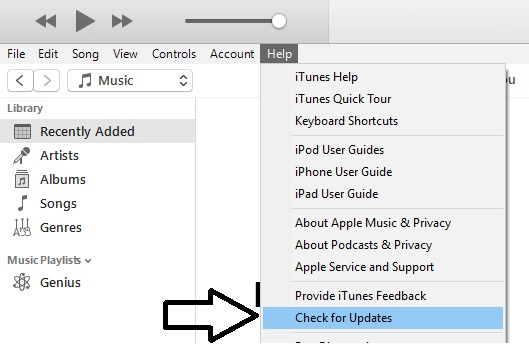
Zastosuj zmiany pomyślnie Zamknij iTunes i uruchom ponownie System. Uruchom ponownie i spróbuj.
odłącz Internet i spróbuj ponownie uruchomić
odłącz internet od systemu lub tymczasowo wyłącz internet.
teraz otwórz iTunes.
po otwarciu zaktualizuj sterownik zainstalowany w systemie. Nadal nie możesz pomóc, możesz skontaktować się z Centrum pomocy Apple.
problem z biblioteką iTunes
iTunes dostępny na innym koncie, Utwórz nową bibliotekę iTunes i przenieś wszystkie dane iTunes ze starej lokalizacji biblioteki iTunes.
Utwórz nową bibliotekę lub Przełącz na inną używaną bibliotekę
Zamknij iTunes na komputerze Mac lub PC, jeśli jest otwarty.
przytrzymaj klawisz Option i otwórz iTunes.
teraz zobaczysz dwie opcje popup, Utwórz bibliotekę lub wybierz bibliotekę. Więcej przewodnika w bibliotece iTunes.
problemy z biblioteką muzyczną iTunes
czasami plik zawartości powoduje awarię, zamrożenie, Brak odpowiedzi, poznanie i naprawienie problemu.
1: Otwórz iTunes, przejdź do folderu iTunes (C:\users\username\My Music lub My Music\iTunes).

przejdź do biblioteki iTunes.ITL pliku, wyciąć lub przenieść ten plik na pulpicie bezpiecznie.
2: Następnie przejdź do menu plik w iTunes.
obok pliku > Otwórz Folder do biblioteki
przejdź do folderu lub przeglądarki w wyskakującym okienku: c:\users\username \ Moja muzyka lub Moja Muzyka \ iTunes \ iTunes Media
Wybierz wszystkie albumy, wykonawców, utwory, aby dodać do biblioteki.
iTunes wykryje całą muzykę po pomyślnym skanowaniu.
sprawdź inne problemy
Tymczasowo wyłącz oprogramowanie antywirusowe, ponieważ program antywirusowy wyświetla iTunes jako szkodliwe oprogramowanie.
zaktualizuj również System i oprogramowanie instalowane za pomocą tego oprogramowania
Usuń alternatywy iTunes innych firm dostępne na rynku.
żadne z rozwiązań nie działało, skontaktuj się z Centrum pomocy Apple za pośrednictwem czatu na żywo, aby zarezerwować wizytę w najbliższym sklepie apple store.
jaysukh patel
Jaysukh Patel jest założycielem howtoisolve. Również self Professional Developer, miłośnik Techno głównie dla iPhone, iPad, iPod Touch i iOS, Jaysukh jest jedną z odpowiedzialnych osób w swojej rodzinie.Kontakt Na:




